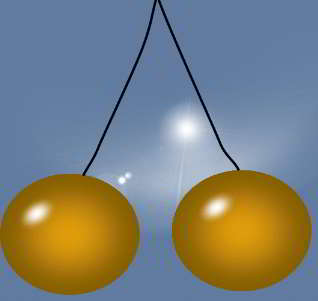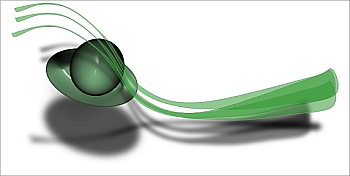Excelで作図して、それをGIF形式で簡単に保存するアドインをご紹介します。
まずはじめに、このような場合、画像として出力するには次のような方法があることを知っておくと便利です。
1.ハードコピーする。
パソコンの右上にあるプリント・スクリーンボタン(PRTSC)を押して、スクリーン全体をハードコピーします。この方法は、JPG形式で保存するときに便利です。たとえば、写真とオートシェイプの図を組み合わせた文字入りの写真を奇麗に出力するには、この方法が適しています。
2.HTMLで保存する。
EXCELを[名前を付けて保存]⇒「WEBページ」で保存します。すると、新しいフォルダが作成され、png形式で図が保存さます。
この方法は、Gifアニメーションを作るときに適しています。png形式は、グラデーションをうまく保存できます。なお、画像はグループ化しておく必要があります。グループ化しないと部品として保存されます。
3.ExcelアドインでGif形式で抽出する。
いよいよ、今日の記事のテーマです。Excelに選択部分保存アドインを使って、Gif形式で保存します。
この方式は、一つのセルだけでなく、複数のセルの図を一つのGIFファイルにできるという特徴があります。
このアドインは、以下の通りです。
【ソフト名】 選択部分保存アドイン
【バージョン】 1.01
【作成日】 平成18年10月10日
【ソフト区分】 フリーウェア
【作者】 けんしんソフト
【ホームページ】 http://www.geocities.jp/ytaka7451/
【Vectorダウンロード】http://www.vector.co.jp/soft/win95/business/se411969.html
このアドインは、「選択部分保存.xla」というExcel2003のアドインです。Excel2007以降でも問題なく使えます。
アドインは、[AddIns]フォルダに入れます。
使い方は、①範囲を選択、②メニューバーの[アドイン]タブ、③「選択部分を保存」をクリック。ファイル名を付けて保存するだけで、Gif画像として出力されます。
ところで、2の方法と3の方法では、できあがった画像の質が全く違います。画像を何に使うかで、抽出する方法を変える必要があるということです。
実際に比較してみます。サンプル画像は、前回の記事で描いた画像の幅は、どちらも500pxです。
【2.の方法 png出力】
画像のラインがクッキリしています。グラデーションも奇麗です。
【3.の方法 gif出力】
ラインがギザギザしており、さらに、かなりぼけています。クチバシのグラデーションも汚い。